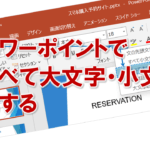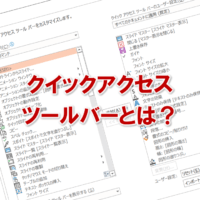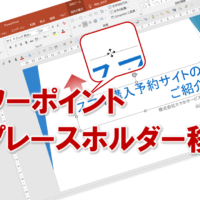パワーポイントで書式を選択して文字をコピーする
パワーポイントでスライドを作成しているとき、文字をコピーして貼り付けることってありますよね。そのとき、書式か変わってしまっている事がありませんか?
ただコピーして貼り付けただけなのに、どうして変わってしまうのって思いますよね。
それは、貼り付けの方法にいくつかの種類があるからです。
コピー元の書式を丸ごと貼り付けるのか、テキストだけを貼り付けるのかなど、いくつかの方法があります。
それでは、書式を選択して、文字を丸ごとコピーしてみましょう。
①コピーしたい文章を選択します。
②「ホーム」タブの「コピー」ボタンをクリックします。
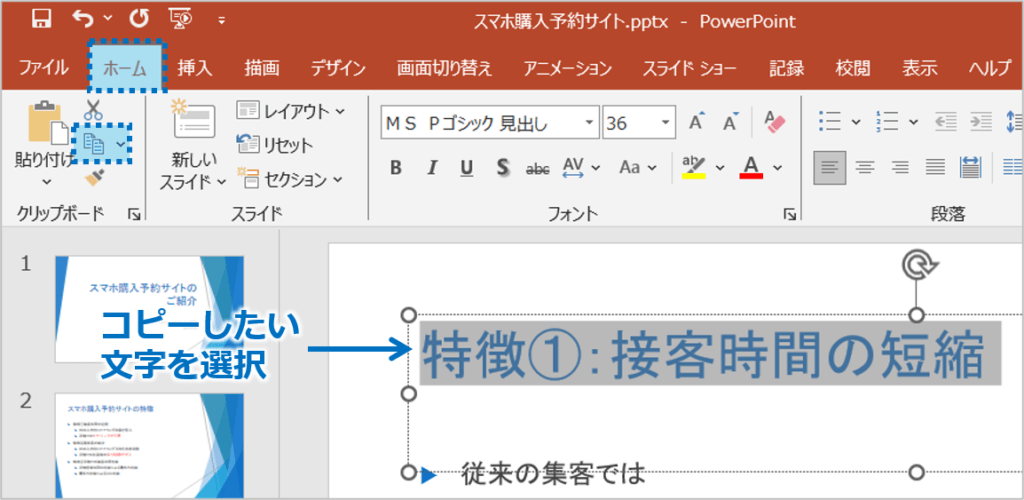
③貼り付けたい場所を選択し、「ホーム」タブの「貼り付け」ボタンをクリックします。
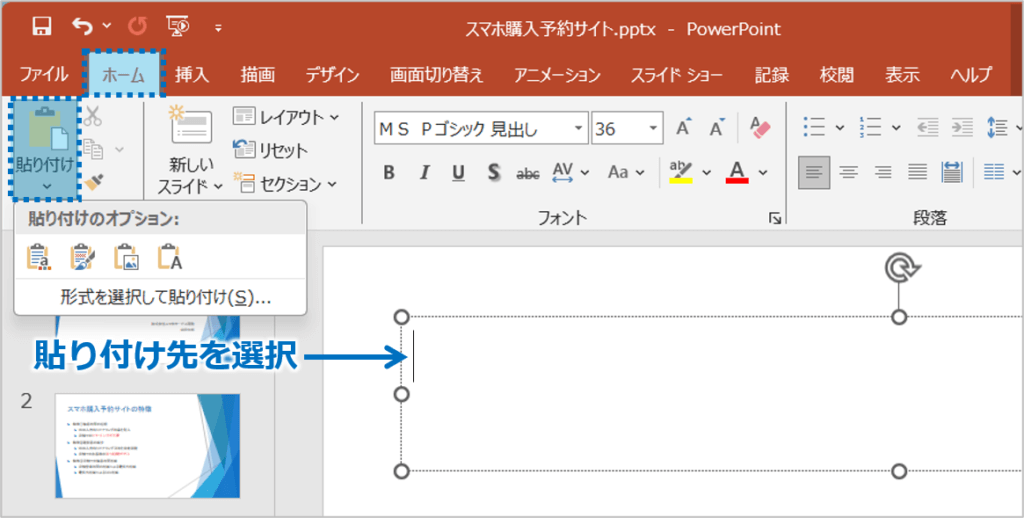
④コピー元の書式を保持して貼り付けることができます。
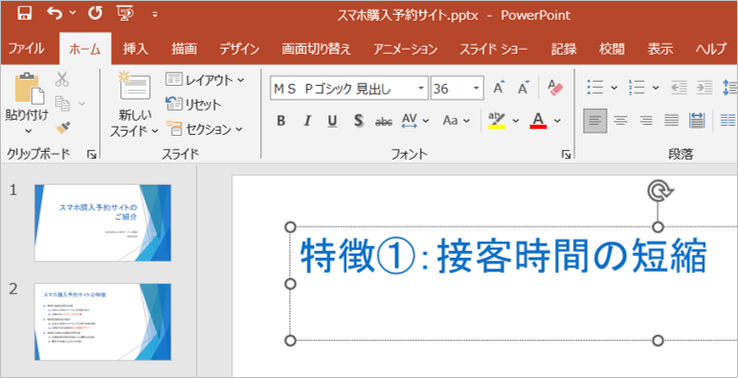
また、貼り付けの機能には、いくつかの方法があります。
貼り付けボタンの下側をクリックすると、貼り付け方法のメニューが表示されます。
貼り付け方法のメニューは次のとおりです。
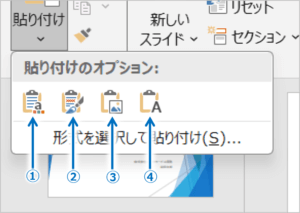

パワーポイントで書式を選択して文字をコピーするに関する説明は以上です。
これでアナタもパワーポイントで書式を選択して文字をコピーするを理解してくださいね。
■よく読まれている記事はこちらです
- 都道府県別、市区町村別で地図を色分け、色塗りしたい!!
- オブジェクトの大きさや形が勝手に変更されないようにする
- 画像の部分的なぼかしのテクニック
- 「スライドショーの表示モニター」を選択し、プレゼンをスマートに!
- パワーポイントでRGBを確認する方法
-
カテゴリー
- オンラインマニュアル, パワーポイント, 基礎知識 タグ